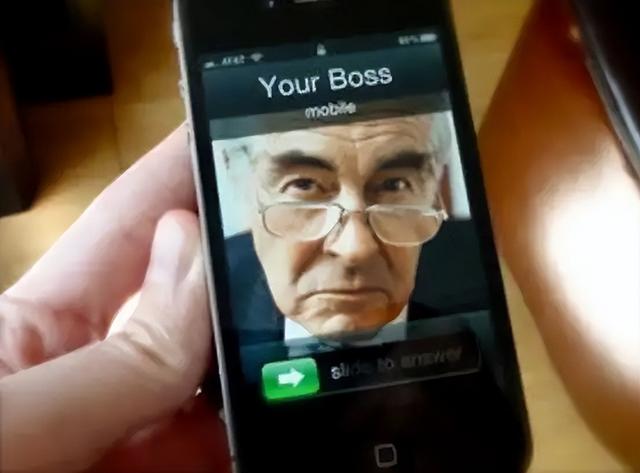华为云电脑可以连接网络吗(华为云电脑还有这3大数据传输的技能)
新的一年又开工啦
身在一线的工作者们
肯定少不了加班&出差
今天来和大家分享【华为云电脑】
关于“数据篇”的三个Tips
Tips 1:随时随地“传”数据!出差办公常常背着厚重笔记本的你
和印象中潇洒帅气的白领显得格格不入
遇到没有WiFi的时候
还要默默贡献自己的流量
打开热点,连接电脑,下载文件,传输文件
几经折腾,笔记本已经没电罢工了
而使用【华为云电脑】就没有那么麻烦啦
你只需要准备一个拓展坞
Type-c转USB转接口就能轻松传输所需数据
【连接华为云电脑】→【接入拓展坞】→【接入U盘】→【即可访问传输数据】





获取U盘资料后,打开资料文件夹
选择你所需要传输的数据文件进行操作即可!
Tips 2:随时随地“通”数据!如果没有U盘和拓展坞怎么办
数据传输一样也可以轻松搞定
【华为云电脑】数据和本地设备是可以互通的噢
既可以将云电脑上储存的文件传输给本地手机存储
也可以将手机本地存储的文件传输至云电脑进行操作
这个小技巧你有没有发现呢?
【连接华为云电脑】→【打开我的电脑】→【选择安卓分类盘&内部存储】→选择文件即可

Tips 3:随时随地“还”数据!
很多花花们和我一样是电脑小白
往往电脑奔溃蓝屏只能手足无措
一招“关机&重启”大法走天下
但是数据往往因为“手贱”消失不见
想要恢复电脑使用
又能保障所需数据不丢
【华为云电脑】贴心为你准备了系统还原
【点击华为云电脑】→【云电脑管理】→【工具系统还原】→【选择还原点】→【点击继续】→即可还原


通俗地给花花们讲解下【系统还原】
每个云电脑能保留四个时间的备份数据
第一个是出厂设置时间点
另三个是最近3次使用云电脑时
连续登录超过5分钟后系统快照保留数据时间点
每次保留为当天第一个连续登录5分钟系统快照
一天只保留一个快照
当快照保留数据超过四次
会覆盖掉倒数第二个快照数据(出厂设置后一个)
如果不懂得花花们也不要在意
你只需知道当你的云电脑“奔溃”的时候
我们可以轻松还原到四个时间点中任意系统状态
你选择对应时间点进行还原操作即可
这样是不是好理解多了
【 温 馨 提 示 】
系统盘上该时刻之后的数据将被清除,请花花们谨慎操作!
部分花花可能同时购买了多个云电脑套餐
所以在选择数据还原的时候
记得要匹配对应的套餐,步骤如下
【点击我的云电脑】
↓
右 滑
↓
【包月标准型 / 按需高配型 / 按需游戏型】
↓
(滑动套餐,选择所需还原套餐)
↓
【再点击云电脑管理】
↓
【点击系统还原即可】

以上就是关于数据传输的三大小技能
【USB数据传输】&【云电脑与本地设备数据传输】&【系统还原】
是不是很方便很简单很Nice
对“手贱党”来说简直就是福音有木有?!
,免责声明:本文仅代表文章作者的个人观点,与本站无关。其原创性、真实性以及文中陈述文字和内容未经本站证实,对本文以及其中全部或者部分内容文字的真实性、完整性和原创性本站不作任何保证或承诺,请读者仅作参考,并自行核实相关内容。文章投诉邮箱:anhduc.ph@yahoo.com